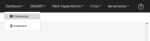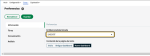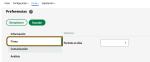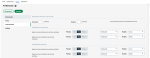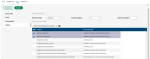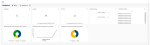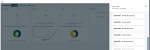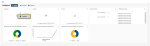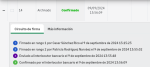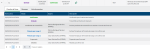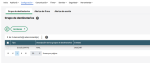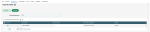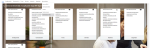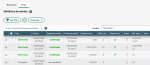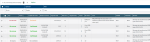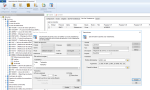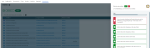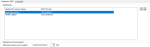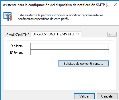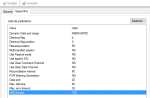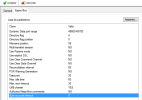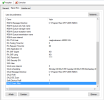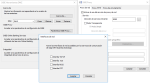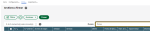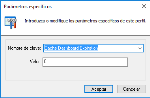Sage XRT Business Exchange 2024 R1
General
Nuevos KPI para el Dashboard
Se pueden añadir nuevos KPI al Dashboard para obtener un resumen inmediato del estado de los archivos recibidos o emitidos.
Para ello, hay que seleccionar el menú Dashboard>Preferencias y definir las preferencias de presentación.
Se pueden seleccionar los análisis que se necesitan integrar en el dashboard, o que se necesitan visualizar en otras pestañas del navegador, desde el dashboard.
Para la integración de análisis, se puede elegir entre fusionar la selección en un único widget, o mostrar un widget por análisis.
El número total de análisis integrados en el dashboard, o lanzados desde él, se limita a 10.
Desde el Dashboard, hay que hacer clic en Editar.
A continuación, se seleccionan los widgets necesarios y se hace clic en Añadir.
Para eliminar un widget, hay que hacer clic en la esquina superior de la parte derecha del widget y seleccionar Eliminar.
Se puede cambiar el tamaño y la posición de los widgets.
Definición de una entidad predeterminada en Online Banking
Se puede definir una entidad predeterminada para acceder directamente a la entidad correspondiente.
Desde el menú Dashboard>Preferencias, hay que seleccionar una entidad en la pestaña Información.
Supervisión
Circuitos de firma
En los menús Firma> Estado de los archivos y Auditoría>Diario archivos al banco, se ha modificado la presentación de los circuitos de firma para ofrecer información más detallada.
Configuración de los tipos de cambio y de las notificaciones/alertas de firma
Se pueden configurar directamente los tipos de cambio y las notificaciones/alertas de firma y de acción en el módulo Supervisión, desde el menú Configuración.
En él figuran, y se pueden modificar, los grupos de destinatarios configurados en Administración de Sage XRT Business Exchange.
Se pueden añadir, modificar o eliminar Alertas de firma o Alertas de acción.
Se pueden modificar tipos de cambio, añadir más, haciendo clic en el botón +, o eliminar, seleccionando el tipo de cambio correspondiente y haciendo clic en el icono en forma de papelera.
Enlace a Web Admin
Siempre que se tengan los permisos necesarios, se puede acceder directamente a Web Admin desde el módulo Supervisión, seleccionando el menú Herramientas>Acceder a Web Admin.
Nuevas columnas en el histórico de envíos
En el Histórico de envíos, al que se accede desde el menú Comunicación, en la columna Importe total, se puede buscar un archivo por su importe total; y en la columna Núm. de trans., figura el número de transacciones incluidas en el archivo.
Nuevos estados de transmisión electrónica
Si se ha configurado la conciliación Payment Status Report (PSR) para los contratos en emisión, se puede acceder a nuevos estados que indican el resultado de la emisión tras la conciliación del informe de estado de pagos, o Payment Status Report.
Hay dos nuevas columnas:
Estado de la conciliación, con el estado del PSR: Rechazado, Confirmado o No conciliado.
Payments Statuts Report / Acuse, con el documento PSR recibido.
Dichas columnas aparecen en las pantallas Histórico de envíos del menú Comunicación, Estado de los archivos del menú Firma y Diario archivos al banco del menú Auditoría.
En las salvaguardias de firma, el Circuito de firma presenta una fila para la confirmación.
Para utilizar los nuevos estados, Confirmado y Rechazado, hay que configurar los servicios de acuse (PSR, PRSP3, etc.).
En Administrador de servicios de Sage XRT Business Exchange, hay que seleccionar el servicio correspondiente y acceder a la pestaña Exit Post-Transferencia. Una vez seleccionado el tratamiento, en el cuadro de diálogo Tratamientos correspondiente, hay que añadir la variable /ID:%#IDA en el campo Argumentos.
Informe SWIFT CSP 2024
Para garantizar el cumplimiento con el programa de seguridad SWIFT CSP 2024, se pueden generar informes sobre la configuración.
Para ello, desde el menú Herramientas>Análisis, se puede ejecutar un análisis en el grupo Configuración SWIFT para generar un informe.
Firma
Nuevas opciones de firma
Compatibilidad de las firmas XAdES desde macOS vía el token Swift 3skey.
Compatibilidad de las firmas para los certificados con una clave RSA de 2048 a 4096 bits, en EBICS 2.4 y 2.5.
Sage XRT Business Exchange automáticamente permite las firmas RSA en 4096 bits.
Uso del protocolo CSC (Cloud Signature Consortium) con Certinomis y Certeurop
El protocolo CSC (Cloud Signature Consortium) puede utilizarse con las autoridades de certificación Certinomis y Certeurop. Dicho protocolo permite reemplazar los tokens físicos por certificados de firma cloud.
Desde el menú Lista de firmantes>Firmantes del Administrador de contratos de firma, hay que configurar el certificado X509 para los firmantes, seleccionando el proveedor correspondiente.
Para el protocolo EBICS, este debe asociarse a las identidades EBICS de cada firmante e inicializarse en los interlocutores bancarios.
Nuevo formato admitido para la firma S/MIME
Ahora se pueden generar firmas S/MIME en el puesto de firma con un nuevo formato, sin cabecera, o header.
MIME-Version: 1.0
Content-Type: multipart/signed;
protocol="application/pkcs7-signature";
micalg=sha256; boundary=XSBoundary
--XSBoundary
Content-Type: text/plain
Content-Transfer-Encoding: base64
77u/PD94bWwgdmVyc2lvbj0iMS4wIiBlbmNvZGluZz0idXRmLTgiPz4NCjxEb2N1bWVudCB4bWxu
cz0idXJuOmlzbzpzdGQ6aXNvOjIwMDIyOnRlY2g6eHNkOnBhaW4uMDAxLjAwMS4wMiIgeG1sbnM6
eHNpPSJodHRwOi8vd3d3LnczLm9yZy8yMDAxL1hNTFNjaGVtYS1pbnN0YW5jZSI+DQogIDxwYWlu
(...)
En rojo: header (cabecera) del contenido que especifica la naturaleza del archivo firmado
En verde: archivo transportado
MIME-Version: 1.0
Content-Type: multipart/signed;
protocol="application/pkcs7-signature";
micalg=sha256; boundary=XSBoundary
--XSBoundary
<?xml version="1.0" encoding="utf-8"?>
<Document xmlns="urn:iso:std:iso:20022:tech:xsd:pain.001.001.02" xmlns:xsi=http://www.w3.org/2001/XMLSchema-instance>
<pain.001.001.02>
(...)
En el cuerpo del mensaje no figura ninguna información del contenido, solamente el flujo del archivo transportado.
Esto se puede configurar en el Registro, en la clave HKEY_LOCAL_MACHINE\SOFTWARE\XRT\SMP_P5\PDS\SMime Content Mode »(REG_DWORD).
0: generación del formato S/MIME histórico predeterminado con text/plain, base64 (recomendado).
1: generación de un formato S/MIME sin header de descripción, seguido del archivo de texto sin formato.
Compatibilidad de archivos en sobres
Ahora, se pueden añadir archivos en sobres (firmados y/o cifrados) en el puesto de firma.
Se ha añadido la opción /E: a la línea de comandos del pdscopy:
/E: Tipo de sobre {PKCS7|SMIME|GPG|MIMEGPG|AUTO}
Ejemplo: pdscopy.exe /P :SAGE /C :SAGE /S :SCT /T :FTP /E:AUTO miarchivo.eml
El puesto de firma detecta automáticamente el tipo de sobre y de contenido de los archivos: PKCS7, GPG, S/MIME o archivo estándar (XML, AFBXXX, etc.).
Se ha añadido una nueva entrada en el Registro: HKEY_LOCAL_MACHINE\SOFTWARE\XRT\SMP_P5\PDS\Force Envelop Detection. Dicha entrada permite activar automáticamente el parámetro /E:AUTO si no se ha especificado el tipo de sobre. Por defecto, su valor es NO. Para activarlo, se debe introducir el valor YES o Y.
Si el parámetro /E:AUTO está activado, se pueden añadir archivos en sobres desde el servicio Añadir del puesto de firma.
Queda una traza de la descodificación de los sobres en el archivo general xsmonitor.log.
Ejemplo: pdscopy.exe /P :SAGE /C :SAGE /S :SCT /T :FTP /E:SMIME miarchivo.eml
Por tanto, se admiten archivos en sobres de tipo PKCS7, GPG, S/MIME (PKCS7) y S/MIME (GPG).
Técnicamente, las dll de descodificación de Sage XRT Business Exchange (envpkcs7.dll, envsmime.dll, envgpg.dll) se utilizan para extraer el contenido de los sobres de seguridad a su forma original, tras el descifrado y comprobación de la firma.
Administración
Modificación de las passphrase en la caja de seguridad AWS
Si se utiliza una caja de seguridad AWS en un entorno en producción, se puede cambiar la passphrase de las claves GPG privadas que se hayan instalado.
Para ello, en la utilidad p5wcert.exe, hay que añadir el parámetro :/CHP (Change Password, válido para GPG solamente).
API Graph 1.0
Se puede utilizar la API de Microsoft Graph para enviar emails desde la versión cloud de Office 365.
Desde el menú Servicio de notificación>Dispositivo SMTP de Administración del sistema, se pueden introducir, en el servicio Notificación, los identificadores Cliente y Tenant para el dispositivo SMTP.
Compatibilidad de UTF-8 en los servidores SFTP y FTP
En un modo de funcionamiento SFTP o FTP servidor en modo emisor de Sage XRT Business Exchange, la compatibilidad con la codificación de caracteres UTF-8 permite mostrar la lista de archivos con caracteres especiales.
En el menú Servicio de transmisión de archivos>Dispositivo de protocolo de Administración del sistema, se añade la variable Utf8 charset = YES en SFTP o FTP.
Definición de un intervalo de tiempo antes de la reconexión
Para evitar que las conexiones de clientes se mantengan abiertas por un día entero, se deben establecer los comandos KeepAlive para los protocolos en modo servidor SFTP y FTP.
Cuando se alcanza un número consecutivo de comandos KeepAlive, la conexión se interrumpe. Dicho número límite se puede configurar.
Cuando se aplica un comando distinto de KeepAlive, el contador se pone a cero.
Si el parámetro Authorize KeepAlive commands se establece en YES, los comandos KeepAlive mantienen la conexión Este es un comportamiento estándar para las versiones de Sage XRT Business Exchange anteriores a la versión 15 (2023 R1).
Si el parámetro Authorize KeepAlive commands se establece en NO, los comandos KeepAlive no permiten mantener la conexión. Este es un comportamiento estándar a partir de la versión 15 (2023 R1).
Hay una nueva variable para especificar un intervalo de tiempo antes de la reconexión, para impedir cualquier intento de reconexión inmediata tras la interrupción de la conexión.
En Administración del sistema, hay que seleccionar el menú Servicio de transmisión de archivos>Dispositivo de protocolo> SFTP o FTP.
A continuación, en la pestaña Específico, se añade la variable Burn account timeout. El valor de dicha variable se expresa en segundos.
Cualquier intento de acceso no permitido queda registrado en el log de Sage XRT Business Exchange.
Reparto de archivos resultantes de SWIFT Alliance Lite2
Para una configuración con dos instalaciones distintas de Sage XRT Business Exchange; una para el envío de archivos, la otra para su recepción, se puede dirigir a cada tipo de instalación los archivos correspondientes generados en SWIFT Alliance Lite2.
Ejemplo: recuperación del informe de transmisión, o Transmission Report, para la instalación de Sage XRT Business Exchange destinada a los envíos; y recuperación de los mensajes para la instalación de Sage XRT Business Exchange destinada a las recepciones.
En Administración del sistema, hay que acceder al menú Servicio de transmisión de archivos>Dispositivo de protocolo>SWIFT RA. En la pestaña Específico, se introduce uno de los tres siguientes valores para la variable SAL2 Event Filter:
0: All Events
1: Message Events Only
2: Error, Transmission, Delivery Events Only
Gestión de sitios en el proxy SXBE
En el proxy SXBE, una misma máquina puede ejecutar varios servicios P5cPRX, para varios servidores Sage XRT Business Exchange independientes.
En Administrador de servicios, en Herramientas DMZ (dmztoolpanel), hay que seleccionar o crear un sitio y, a continuación, hacer clic en Parámetros SXBE Proxy.
Después, hay que marcar la opción Activar el uso del servicio de proxy de red.
En el campo Dirección de servicio entrante, hay que introducir un número de puerto, y hacer clic en el botón ... situado al lado de dicho campo.
En el cuadro de diálogo Interfaces de red, hay que marcar la opción Interfaz TCP-IP, y hacer clic en Aceptar para confirmar la configuración.
Uso de sobres de seguridad en el protocolo External
Se pueden utilizar diferentes sobres de seguridad en el protocolo External, en modo emisión o recepción.
Se ha añadido la pestaña Sobre de seguridad para los servicios en Administrador de contratos, desde el menú Banco [X] - Protocolo External.
Modificación de los nombres de columnas
Se puede modificar el nombre de las columnas Referencia 0 a 9, Entidad, Cliente, Protocolo y Servicio para Firma.
En el archivo Html\OnlineBanking\Signature2\pds\i18n\fr.json, los textos para las referencias se indican en las variables extraref de 0 a 9.
Los textos para las demás variables se pueden modificar en las línea "grid":{"header":{"entity":"Entidad","service":"Servicio","client":"Cliente","protocol":"Protocolo".
Ejemplo: El texto predeterminado "extraref0":"Referencia 0" se ha remplazado por "extraref0":"Referencia Tesorería".
Nueva variable para los análisis de P5BAM
En las consultas de P5BAM.exe, se puede utilizar la variable $VUNAME$: Alias de usuario para personalizar el resultado en función del usuario conectado.
Conservación de cachés del dashboard
Para mejorar los tiempos de carga del dashboard, se puede indicar un valor (en minutos) para la clave Cache Dashboard Expiration en el servicio RAPI.
Los datos del dashboard se pueden actualizar en cualquier momento haciendo clic en el botón de actualización.
Seguridad
Gestión de ataques Slow HTTP
Los ataques de tipo low and slow están dirigidos a servidores web basados en threads y su objetivo es saturar cada thread con consultas lentas que impiden, de esta forma, que los usuarios legítimos puedan acceder al servicio.
La vulnerabilidad a los ataques Slow Header HTTP y Slow Post HTTP se ha reducido en el servicio RAPI.
Nuevas normas de seguridad
Para cumplir con las nuevas normas de seguridad, se ha actualizado la biblioteca Carbon a la versión 132.2.
Ahora, los formatos de los documentos adjuntos añadidos en firma se limitan a los siguientes:
png
pdf
jpg
jpeg
gif
bmp
docx
pptx
xslx
txt
odt
ods
odp
rtf
csv